- Vider la corbeille...
- Supprimer l'application de messagerie
- Effacer le cache sur Mac
- Obtenez plus de stockage sur Mac
- Faites en sorte que Chrome utilise moins de RAM
- Où est Utilitaire de disque sur Mac
- Vérifier l'historique sur Mac
- Contrôle + Alt + Suppr sur Mac
- Vérifier la mémoire sur Mac
- Vérifier l'historique sur Mac
- Supprimer une application sur Mac
- Effacer le cache Chrome sur Mac
- Vérifier le stockage sur Mac
- Vider le cache du navigateur sur Mac
- Supprimer un favori sur Mac
- Vérifiez la RAM sur Mac
- Supprimer l'historique de navigation sur Mac
Comment vider la corbeille - Méthodes professionnelles mais simples
 Mis à jour par Lisa Ou / 06 mai 2023 09:15
Mis à jour par Lisa Ou / 06 mai 2023 09:15Lorsque vous videz la corbeille de votre ordinateur, que se passe-t-il ? J'ai supprimé des fichiers sur mon Mac, mais le stockage ne libère pas d'espace. Mon ami m'a dit de vider le dossier Corbeille, mais je ne sais pas comment cela fonctionne. Sil te plait aide moi. Merci.
La corbeille sur Mac ou Windows est un dossier dans lequel sont stockés vos fichiers supprimés. Chaque fois que vous supprimez des données sur votre Mac, elles ne sont pas supprimées définitivement. Ils sont automatiquement déplacés vers le dossier Corbeille ; vous pouvez les restaurer à tout moment à partir de là. C'est pourquoi votre stockage ne fonctionne pas libérer de l'espace peu importe le nombre de fichiers que vous supprimez sur votre ordinateur. La façon dont vous pouvez économiser de l'espace est de vider le dossier Corbeille de votre ordinateur.
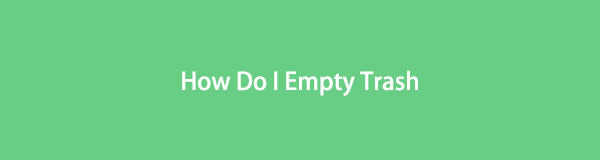
Cela dit, continuez à lire cet article, car nous avons fourni les moyens appropriés pour vider le dossier Corbeille sur Mac ou Windows.

Liste de guide
Partie 1. Comment vider ma corbeille sur Mac
Nous avons inclus différentes méthodes avec des exigences différentes pour que vous disposiez de diverses options dans le traitement de la suppression de vos fichiers Corbeille. Vous pouvez choisir celui qui est le plus confortable et le plus accessible pour votre appareil, puis suivre les instructions correctement.
Option 1. Comment vider ma corbeille avec FoneLab Mac Sweep
Balayage Mac FoneLab est un programme tiers qui vide rapidement le dossier Corbeille de votre Mac. Son interface simple vous permet de naviguer rapidement dans le programme sans rencontrer de complications. Et ses fonctions sont faciles à comprendre, vous n'avez donc pas à vous inquiéter de vous perdre en l'utilisant. De plus, FoneLab Mac Sweep dispose d'une fonctionnalité qui vous permet de vérifier l'état détaillé de votre Mac. Ainsi, vous saurez quand il sera temps de le nettoyer.

Avec FoneLab Mac Sweep, vous effacerez les fichiers indésirables du système, des e-mails, des photos et d'iTunes pour libérer de l'espace sur Mac.
- Gérez les photos similaires et les fichiers en double.
- Vous montrer facilement l'état détaillé de Mac.
- Videz la corbeille pour obtenir plus de stockage.
Vous trouverez ci-dessous des exemples d'instructions sur la façon de vider la corbeille sur Mac à l'aide de Balayage Mac FoneLab:
Étape 1Rendez-vous sur le site de FoneLab Mac Sweep. Clique le Téléchargement gratuit onglet avec le logo Apple sur le côté gauche de la page pour obtenir son fichier d'installation. Après le téléchargement, il est temps de faire glisser le fichier dans le dossier Applications. Ensuite, vous pouvez ouvrir et lancer l'outil de nettoyage sur votre Mac.
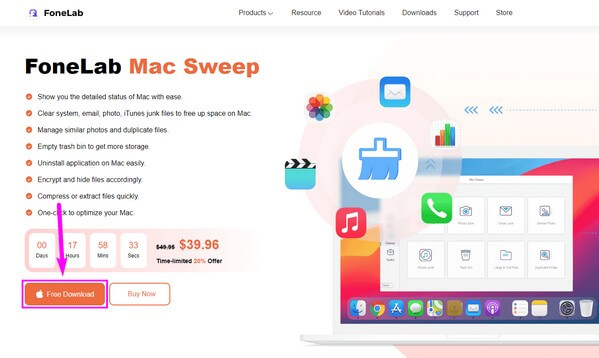
Étape 2Les principales fonctionnalités de FoneLab Mac Sweep seront affichées sur l'interface principale. Si vous avez l'intention de vérifier d'abord l'état de votre Mac, cliquez sur le Statut boîte sur le côté gauche. Pendant ce temps, vous pouvez trouver plus de fonctions en cliquant sur le Nettoyeur or ToolKit caractéristiques. Mais pour cette situation, appuyez sur Nettoyeur, Puis choisissez Corbeille parmi les options à venir.
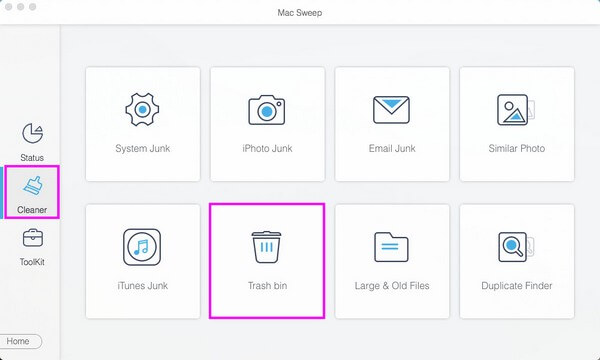
Étape 3Pour voir le contenu de votre corbeille, vous devez appuyer sur le Scanner sur l'interface suivante pour laisser le programme lire et accéder au dossier. Ensuite, vous verrez les données stockées dans le dossier Corbeille de votre Mac. Cochez les cases de ceux que vous souhaitez effacer. Vous pouvez également cocher la case de l'option Sélectionner tout pour vérifier toutes ses données. Puis clique Propres dans le coin inférieur droit de l'écran pour vider la corbeille.

Avec FoneLab Mac Sweep, vous effacerez les fichiers indésirables du système, des e-mails, des photos et d'iTunes pour libérer de l'espace sur Mac.
- Gérez les photos similaires et les fichiers en double.
- Vous montrer facilement l'état détaillé de Mac.
- Videz la corbeille pour obtenir plus de stockage.
Option 2. Comment vider ma corbeille à l'aide du Finder
L'une des principales méthodes de Mac pour vider le dossier Corbeille consiste à utiliser le Finder. Il propose quelques procédures simples pour supprimer rapidement tout ce qui se trouve dans la corbeille de votre Mac.
Faites attention aux instructions confortables ci-dessous pour régler comment vider la corbeille sur Mac à l'aide du Finder :
Étape 1Ouvrez le dossier Corbeille sur votre Mac. Vous pouvez le trouver sur le Dock en bas de l'écran, généralement à l'extrémité droite.
Étape 2Vous pouvez contrôler-cliquer sur chaque élément et sélectionner Supprimer immédiatement pour les supprimer un par un. Mais si vous avez l'intention de vider la corbeille, cliquez sur le Vide bouton en haut à droite de l'écran du Finder. Confirmez ensuite la suppression lorsqu'un avertissement apparaît.
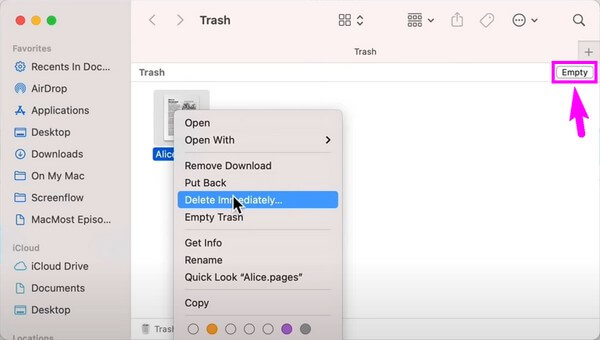

Avec FoneLab Mac Sweep, vous effacerez les fichiers indésirables du système, des e-mails, des photos et d'iTunes pour libérer de l'espace sur Mac.
- Gérez les photos similaires et les fichiers en double.
- Vous montrer facilement l'état détaillé de Mac.
- Videz la corbeille pour obtenir plus de stockage.
Option 3. Comment vider ma corbeille à l'aide du terminal
D'autres personnes savent que l'utilisation de Terminal peut être complexe, surtout si vous n'êtes pas familier avec son fonctionnement. Mais vider la corbeille n'est pas compliqué pour macOS 10.10 Yosemite et versions antérieures.
Tenez compte des directives simples ci-dessous pour comprendre comment vider la corbeille sur Mac à l'aide de Terminal :
Étape 1Ouvrez le Launchpad de votre Mac et entrez terminal dans la barre de recherche pour le lancer. Une fois sur l'interface du programme, tapez la commande sudo rm -rf ~ / .Trash / * et appuyez sur Entrer.
Étape 2Vous serez invité à entrer votre mot de passe administrateur pour l'autorisation, puis appuyez sur Entrer encore. Après cela, vous pouvez vérifier votre dossier Corbeille et voir qu'il est maintenant vidé.

Comme indiqué ci-dessus, vous devez noter que cette méthode particulière ne fonctionne que pour macOS Yosemite et versions antérieures. Donc, si votre Mac n'exécute pas ce système d'exploitation, vous pouvez essayer les méthodes les plus simples de cet article.
Partie 4. Comment vider ma corbeille à l'aide d'un raccourci clavier
Si vous recherchez les techniques les plus simples pour vider la corbeille de votre Mac, il peut être utile d'appuyer sur un raccourci clavier. Il vous suffit d'appuyer sur certaines touches du clavier pour supprimer rapidement le contenu de votre corbeille.
Prenez comme modèle les étapes simples ci-dessous pour déterminer comment vider la corbeille sur Mac à l'aide d'un raccourci clavier :
Étape 1Trouvez l'icône Corbeille sur le Dock de votre Mac et cliquez dessus pour l'ouvrir. Il est généralement situé sur le côté le plus à droite du Dock, vous n'aurez donc aucune difficulté à le trouver.
Étape 2Une fois que vous accédez à votre dossier Corbeille, appuyez sur la combinaison de touches Shift + Command + Supprimer. Après cela, confirmez la suppression dans la boîte de dialogue qui apparaît. Vous pouvez également appuyer sur la combinaison de touches Option + Shift + Command + Supprimer pour vider votre dossier Corbeille sans rencontrer la boîte de dialogue de confirmation.
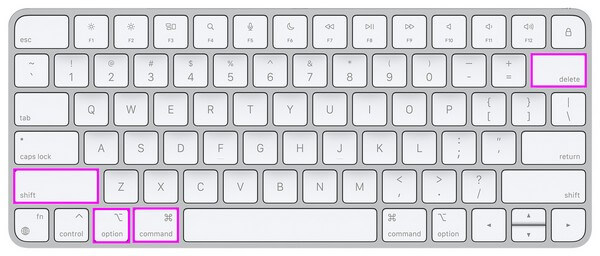

Avec FoneLab Mac Sweep, vous effacerez les fichiers indésirables du système, des e-mails, des photos et d'iTunes pour libérer de l'espace sur Mac.
- Gérez les photos similaires et les fichiers en double.
- Vous montrer facilement l'état détaillé de Mac.
- Videz la corbeille pour obtenir plus de stockage.
Partie 2. Vider la corbeille sous Windows
Vous disposez de 2 options pour vider la corbeille sous Windows.
Option 1. Cliquez sur Corbeille sur le bureau
Il s'agit d'une méthode manuelle pour vider votre corbeille sur votre ordinateur. Faites un clic droit sur le Corbeille sur le bureau, vous pouvez alors voir la liste déroulante. Sélectionner Vider la Corbeille dans le menu contextuel.
Option 2. Ouvrir la corbeille
Alternativement, vous pouvez cliquer pour ouvrir le Corbeille, Cliquez sur le Vider la Corbeille bouton dans la barre d'outils.
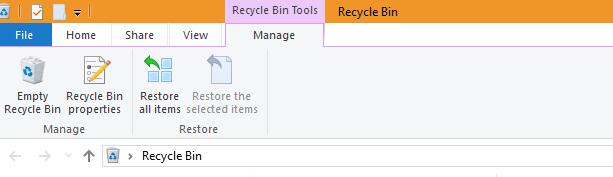
Partie 3. FAQ sur la façon de vider la corbeille
1. Puis-je vider la corbeille sur Mac à l'aide d'un navigateur Web ?
Non, vous ne pouvez pas. Malheureusement, il n'existe aucun moyen officiel de vider le dossier Corbeille de votre Mac à l'aide d'un navigateur Web. Les seules méthodes par défaut pour ce faire sont celles mentionnées dans l'article ci-dessus et à l'aide d'outils de nettoyage fiables comme Balayage Mac FoneLab. Cet outil ne vous permet pas seulement de vider votre corbeille. Il peut également vous aider à nettoyer les autres aspects de votre Mac, y compris le système, iTunes, les photos, etc. Sans oublier qu'il a également la capacité de désinstaller vos applications indésirables.
2. Comment vider la corbeille sur Windows 10 ?
La version Windows de la corbeille s'appelle la corbeille. Il a la même fonction que le dossier Corbeille sur Mac, c'est donc aussi un dossier utile pour les utilisateurs d'ordinateurs Windows. Comme la corbeille, toutes les données que vous supprimez sur l'ordinateur seront automatiquement stockées dans la corbeille et vous pourrez les restaurer à tout moment. Pour vider le Corbeille sous Windows, double-cliquez sur son icône sur votre bureau pour l'ouvrir. Il se trouve généralement dans le coin supérieur gauche afin que vous puissiez le trouver immédiatement. Après cela, appuyez sur Ctrl + A sur le clavier pour sélectionner tout son contenu. Appuyez ensuite sur Supprimer pour vider le dossier.
Vider le dossier Corbeille aide Mac ou Windows à obtenir plus d'espace de stockage, améliorant ainsi les performances de l'ordinateur. Si vous choisissez la bonne méthode sur Mac, comme Balayage Mac FoneLab, vous pouvez poursuivre améliorer ses performances en le gardant propre.

Avec FoneLab Mac Sweep, vous effacerez les fichiers indésirables du système, des e-mails, des photos et d'iTunes pour libérer de l'espace sur Mac.
- Gérez les photos similaires et les fichiers en double.
- Vous montrer facilement l'état détaillé de Mac.
- Videz la corbeille pour obtenir plus de stockage.
